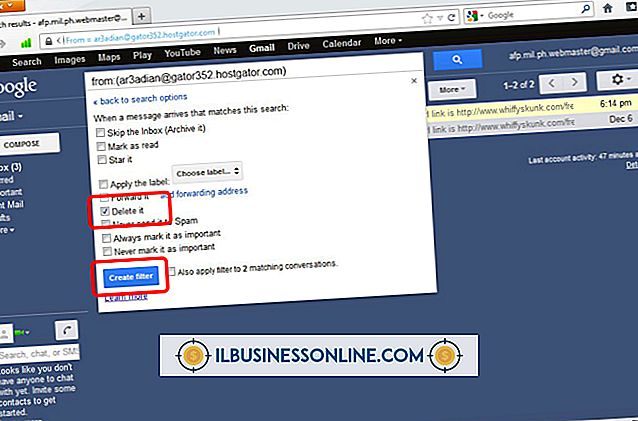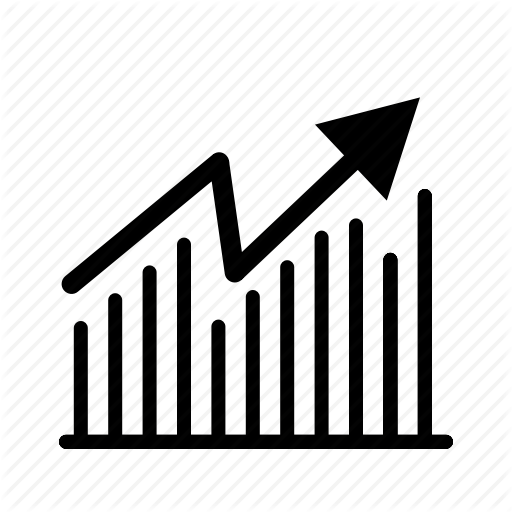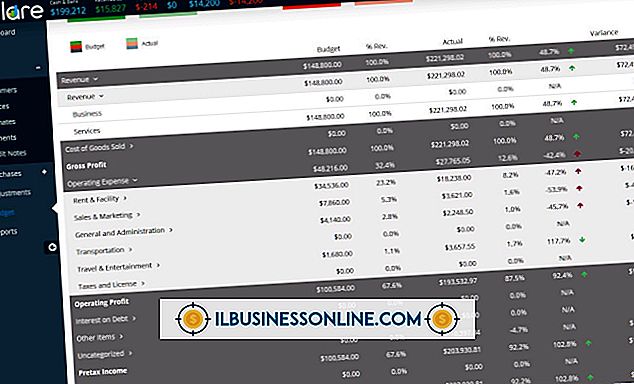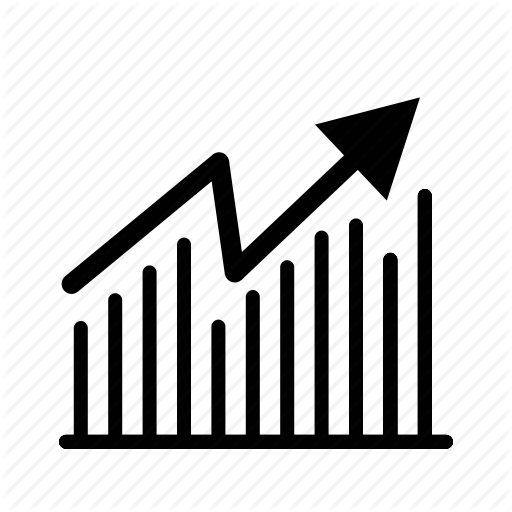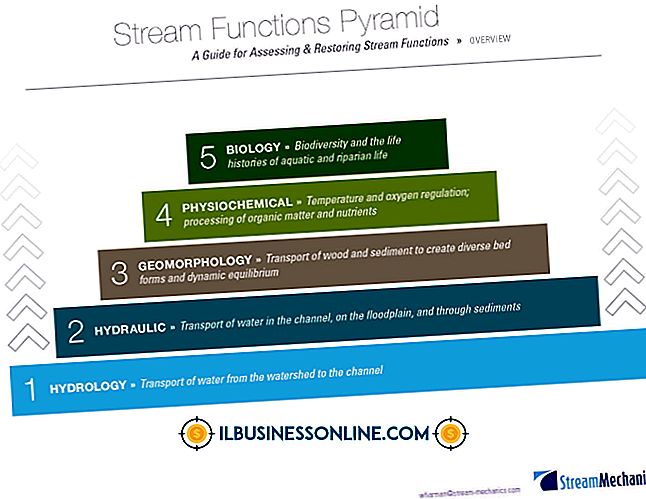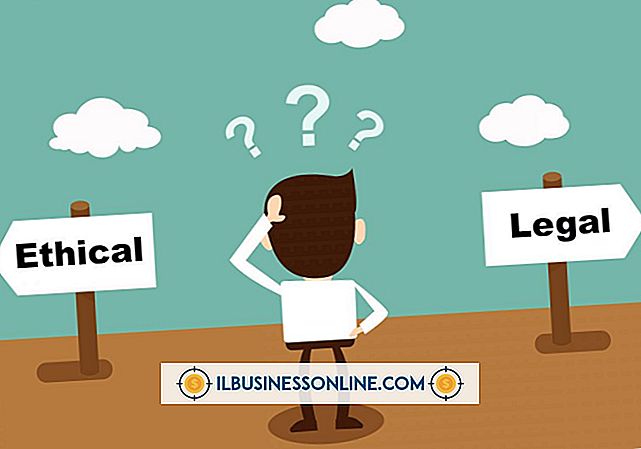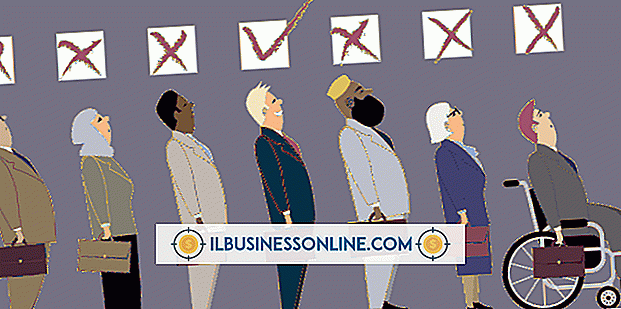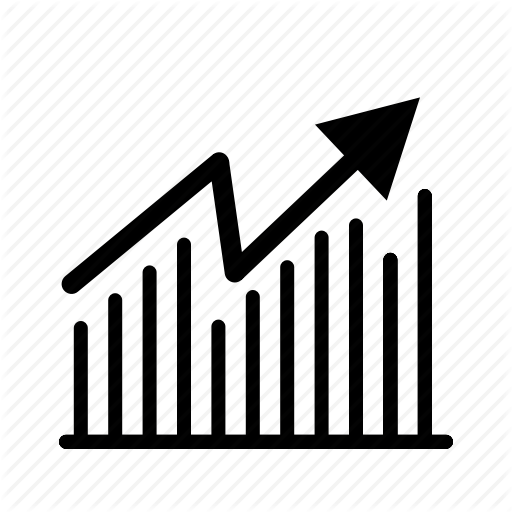Asus Anakartta Ses Yok Nasıl Onarılır

Bilgisayarınızı ticari sunumları izlemek, sesli transkriptleri incelemek veya bir sohbet programı üzerinden müşterilerle konuşmak için kullanıyorsanız, bilgisayarınız ses üretmiyorsa bu seçeneklerden hiçbiri işe yaramaz. Bilgisayarınızın ana kartı tüm ses işlevlerini kontrol eder, bu nedenle bilgisayarınızın neden ses üretmediğini belirlemek için ilk kontrol etmeniz gereken şey budur. Bununla birlikte, ses problemi ASUS anakartınıza bağlı olmayabilir, bu nedenle kusurlu olan anakartınız olduğunu tespit etmeden önce diğer tüm olasılıkları kontrol edin.
1.
Bilgisayar kasanızdan gelen doğru ses kablosunun ASUS anakartınızdaki doğru yuvada olduğundan emin olun. Ses kablosu genellikle üzerinde "Ses" yazılı dokuz pimli bir kablodur ve kabloyu taktığınız konum, ASUS anakartınıza bağlı olarak farklılık gösterir. Uygun yerle ilgili yardım için ASUS anakartınızın kullanım kılavuzuna bakın.
2.
Hoparlör fişinizin anakartın arkasındaki sağ yuvada olduğundan emin olun. Çoğu ASUS anakartın arkasında üç ses yuvası vardır: Line In, Hoparlörler ve Mikrofon. Hoparlör yuvası yeşildir ve hoparlör kablosunun rengiyle eşleşir; hoparlör kablonuzu Hoparlörler yuvasına takın. Hoparlörlerinizi Hat Girişi veya Mikrofon yuvalarına takarsanız, bilgisayarınızdan ses gelmez.
3.
ASUS anakartınız için güncellenmiş sürücüleri ASUS Destek web sitesinden indirin (Kaynaklar bağlantısında). Sürücüler, donanımınızın işlevselliğini güncelleyen ücretsiz indirmelerdir. Güncellenen ses sürücüleri, ASUS anakartınıza ses işlevselliğini geri yükleyebilir.
4.
BIOS'unuzda doğru ses ayarlarının bulunduğunu doğrulayın. BIOS'a girme ve doğru ayarların yapılması gerektiği hakkında bilgi için ASUS anakartınızın kullanım kılavuzuna bakın. BIOS'unuzu varsayılan ayarlarına sıfırlamak, sesi bilgisayarınıza geri yükleyebilir.
5.
Hoparlörlerinizin açık ve sesinizin Windows üzerinden kapatılmadığını doğrulamak için hem hoparlörlerinizi hem de Windows 7 Ses Düzeyi Kontrolü seçeneklerini kontrol edin.
6.
Hoparlörlerinizin kendisinin ses üretmediğini belirlemek için mümkünse farklı bir çift hoparlör kullanın. Hoparlörlerinizi test etmek, sorunun ana kartınızla veya hoparlörlerinizle olup olmadığını belirleyebilir.
Bahşiş
- Çözümlerden hiçbiri bileşeninize sesi geri getirmezse, ana kartınız bozuk olabilir. Onarım ya da değiştirme için ayarlama yapmak üzere ASUS Destek ile iletişim kurun.
Uyarı
- Bilgisayarınızdaki herhangi bir bileşene dokunmadan önce, daima açıkta kalan bir metal parçasına dokunarak kendinizi topraklayın. Aksi takdirde, bilgisayarınızın bileşenlerine statik şoktan zarar verebilirsiniz.